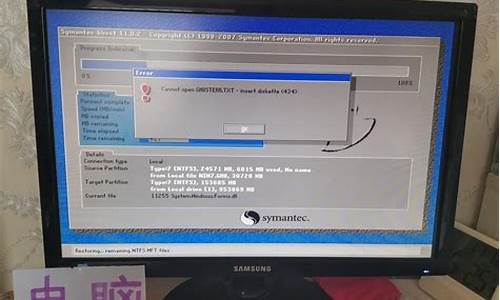电脑联蓝牙音箱,连接电脑系统的蓝牙音箱
1.蓝牙音箱连接电脑教程
2.电脑怎么连接蓝牙音响
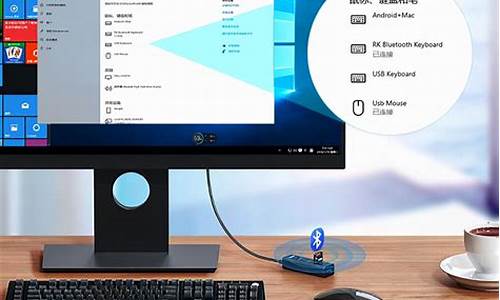
进入开始点击开始菜单,点击设置,如下图所示。点击设备接着在设置界面点击设备,如下图所示。点击开启在设备界面点击开启蓝牙,如下图所示。点击添加接着点击添加蓝牙或其他设备,如下图所示。
第一步打开蓝牙音箱开关。第二步打开电脑控制面板,点击"设备"。第三步,打开蓝牙。第四步,点击添加蓝牙或其他设备。第五步,点击蓝牙。第六步,点击添加设备中搜索到的蓝牙名称。
如果台式电脑本身没有内置蓝牙功能,需要用音箱线来连接;一般蓝牙音箱都会带这样的连接线,红色和白色的插头连接音箱背面的插孔,黑色插头连接主机的耳机插孔即可。
把蓝牙音箱接收器插在主机的USB插口(最好插在后面)。按说明进行驱动安装(现在一般都会自动安装驱动,通知区会有提示)。等驱动安装完成打开蓝牙音箱电源,会自动搜索配对。
第一步、打开蓝牙音箱等待,打开后蓝牙音箱会提示,蓝牙已打开。第二步、这个时候打开电脑,找到设置。第三步、点击选择蓝牙设置添加设备,可以看到蓝牙设备名称,等待连接成功。
台式电脑是可以和蓝牙音响连接的,无论台式电脑是否具备蓝牙功能,两者都可以实现连接。但如果台式电脑有蓝牙功能,其连接方式和没有蓝牙则稍有不同。
蓝牙音箱连接电脑教程
1. 确认Windows设定开启蓝牙功能
a. 点选[开始](1),并点击[设置](2)。
b. 点选[设备](3),并确认[蓝牙]功能是否开启(4)。
2. 确认您的笔记本电脑具有蓝牙功能并已启用装置
a. 于[开始]点击鼠标右键(1),并点选[设备管理器](2)。
b. 于[设备管理器]中,寻找装置类型是否有[蓝牙](3)。
**小提醒: 若没有显示[蓝牙],表示您的笔记本电脑不支持蓝牙功能。若有[蓝牙],请继续以下步骤。**
c. 点击[蓝牙]装置类型旁边的三角形(4)。若是蓝牙图示上有[箭头标示](5),表示蓝牙功能未启用,于[英特尔(R) 无线 Bluetooth(R)]点击鼠标右键,并点选[启用设备](6)。
**小提醒: 型号不同的笔记本电脑蓝牙装置的名称可能会有不同。**
3. 检查蓝牙驱动程序是否有更新
a. 开启[设备管理器],于蓝牙装置[英特尔(R) 无线 Bluetooth(R)]点击鼠标右键(1),并点选[更新驱动程序](2)。
**小提醒: 型号不同的笔记本电脑蓝牙装置的名称可能会有不同。 由于需透过网络搜寻更新,请确保您所在的区域有可用的网络并将笔记本电脑连上因特网。**
b. 点选[自动搜寻更新的驱动程序软件](3)。
c. 此时笔记本电脑将开始自动在线搜寻并安装驱动程序。
d. 若是没有更新可用或自动更新驱动程序后,问题仍然存在,请点击[关闭](4)并继续以下步骤。
4. 卸载蓝牙驱动程序,并于ASUS下载驱动程序及安装
**小提醒: 相同型号笔记本电脑的蓝牙装置可能有不同的厂商名称,请正确记录厂商名称以利后续于ASUS下载相对应的驱动程序。**
此范例中的蓝牙装置厂商为[英特尔(Intel)]。
a. 开启[设备管理器],于蓝牙装置[英特尔(R) 无线 Bluetooth(R)]点击鼠标右键(1),并点选[卸载设备](2)。
b. 勾选[删除此设备的驱动程序软件](3),并点选[卸载](4)。
c. 于产品下载蓝牙驱动程序并安装。
d. 安装完成后,请重新启动计算机并尝试配对蓝牙装置。
电脑怎么连接蓝牙音响
1. 打开电脑的蓝牙功能:在电脑的设置中找到蓝牙选项,打开蓝牙开关。
2. 打开蓝牙音箱的蓝牙功能:按下蓝牙音箱上的开关键,使其进入配对模式。
3. 在电脑上搜索蓝牙设备:在电脑的蓝牙设置中,点击搜索设备按钮,等待电脑搜索到蓝牙音箱。
4. 连接蓝牙音箱:在电脑搜索到蓝牙音箱后,点击连接按钮,等待电脑与蓝牙音箱建立连接。
5. 测试连接:连接成功后,可以在电脑上播放音乐或,通过蓝牙音箱播放出来,测试连接是否正常。
注意事项:
1. 确保电脑和蓝牙音箱都已经充电或插上电源。
2. 确保蓝牙音箱已经进入配对模式,否则电脑无法搜索到蓝牙音箱。
3. 如果电脑无法搜索到蓝牙音箱,可以尝试重新打开蓝牙功能或重启电脑。
4. 如果连接不稳定或出现断开连接的情况,可以尝试重新连接或将电脑和蓝牙音箱之间的距离拉近。
电脑连接蓝牙音响方法:
工具/材料:Dellinspiron、Windows11。
方法/步骤:
1、添加设备
开始连接,单击右下方“蓝色蓝牙标志”,再单击“添加设备(A)”。
2、显示蓝牙音响设备
短暂扫描后,显示出了我们的蓝牙无线音箱,双击它。
3、配对连接
电脑的蓝牙系统开始与蓝牙音箱设备进行配对连接。
4、查看
连接成功了,再次单击“设备和打印机”,进行“蓝牙设备”查看。
5、查看连接状态
无线蓝牙设备已经在“设备列表中了”,双击它可以查看该设备的连接状态。
6、调试声音
连接成功,电脑的声音,都会从连接到的“蓝牙无线音箱设备”发出声音。
声明:本站所有文章资源内容,如无特殊说明或标注,均为采集网络资源。如若本站内容侵犯了原著者的合法权益,可联系本站删除。